Excel打开后空白不显示表格怎么办?下面是小编介绍Excel打开后空白不显示表格的解决办法,有需要的小伙伴一起来下文看看吧,希望可以帮助到大家!
如果是经常使用表格办公的人,相信很多人都遇到过类似的情况,打开表格就一片空白什么都没用,也不能正常操作;
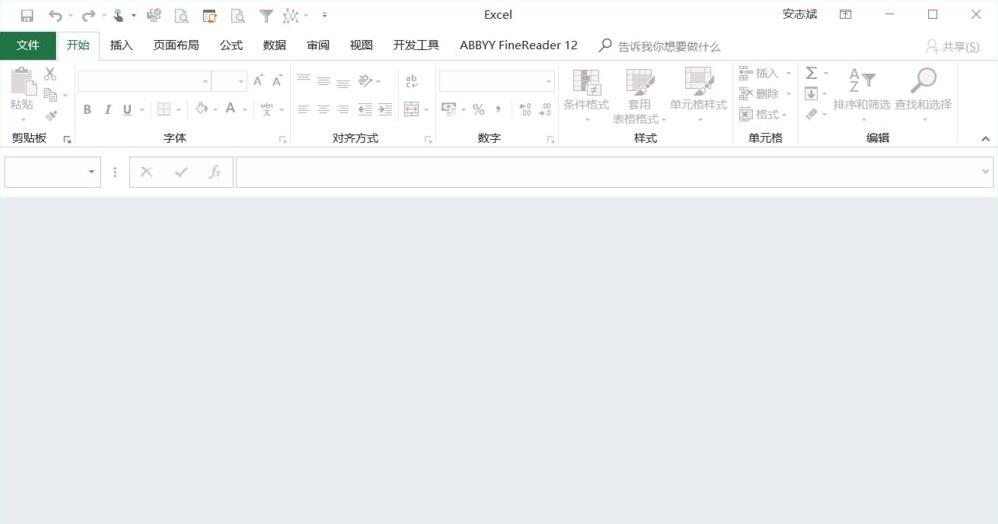
解决方法很简单:点击表格菜单栏目中的【视图】按钮,然后找到【取消隐藏】选中;
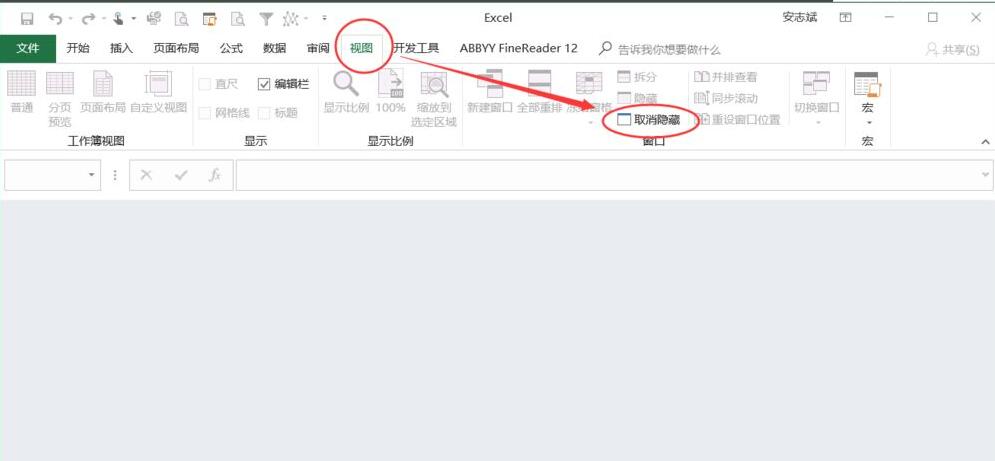
在弹出的【取消隐藏表格】提示框中选中需要显示的单个表格,然后确定就好;这样就完美解决表格空白的问题;
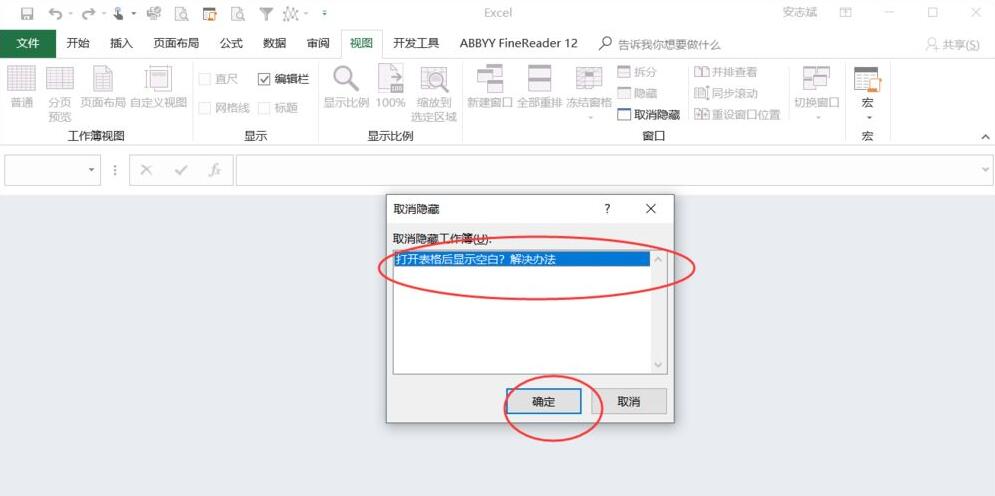
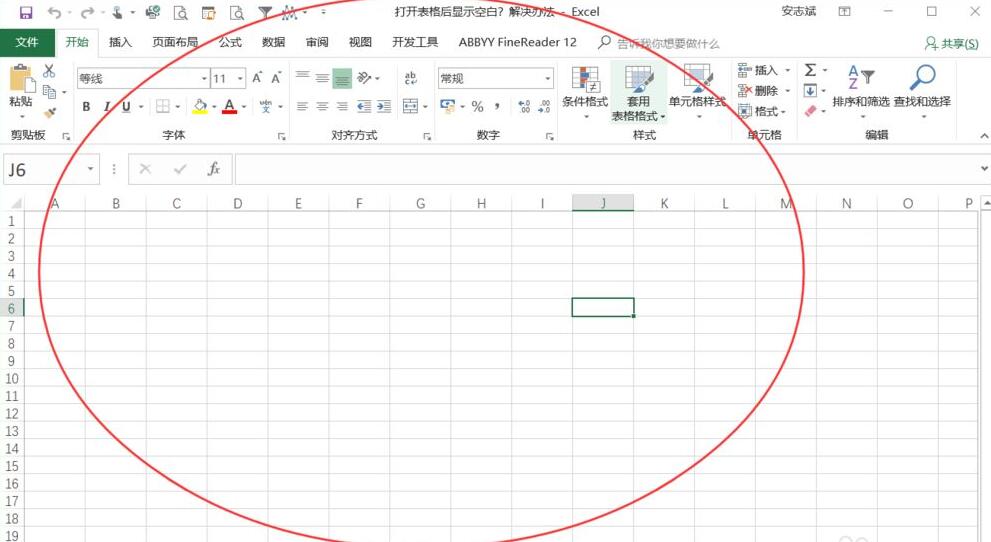
还有一中办法就是在空白的地方点击鼠标右键,会出现【新建】【打开】等功能,如果需要新建空白表直接选中 【新建】就好;
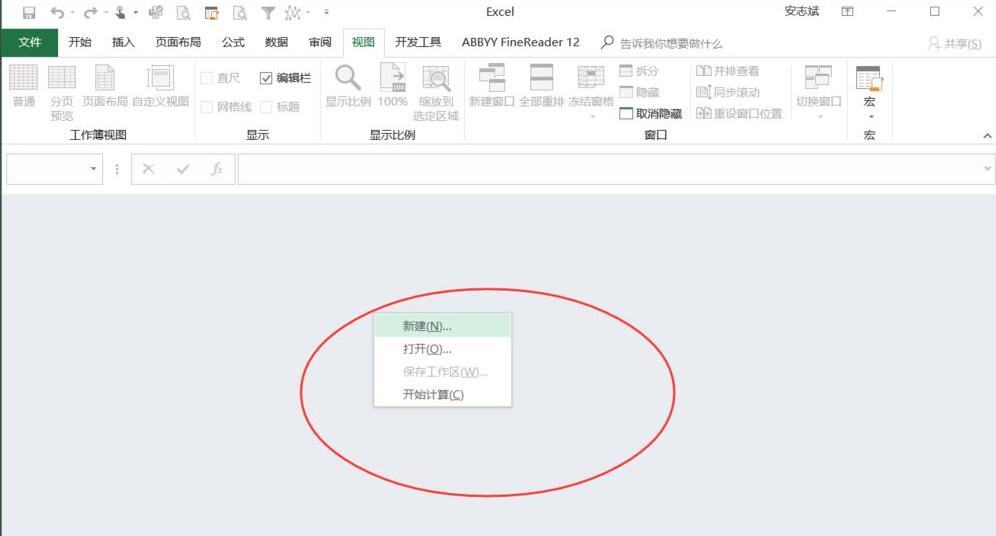
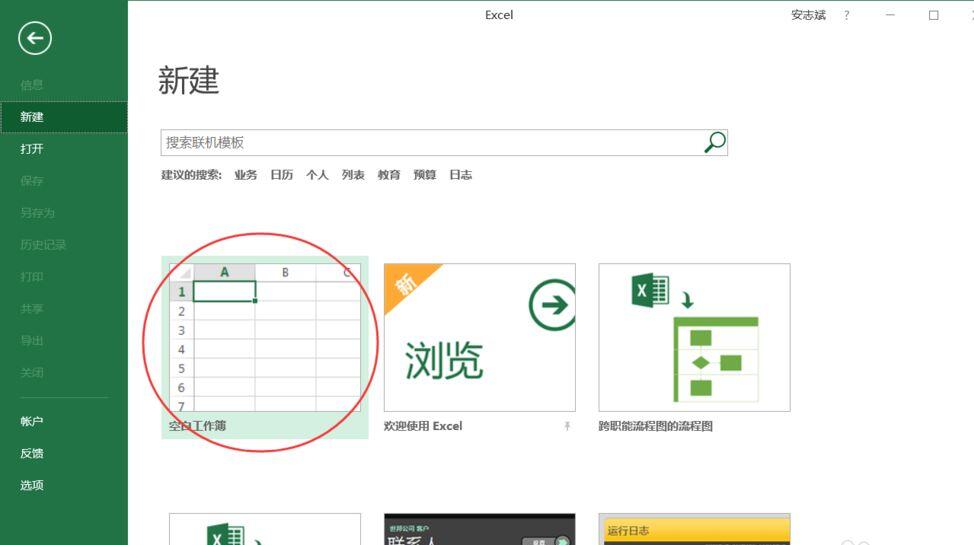
最后一步你就可以看到打开后的表格了,今天分别说了两种情况,一种是在有数据的情况如何打开隐藏表格,第二种就是打开表格后无法新建,如何添加新建表格;
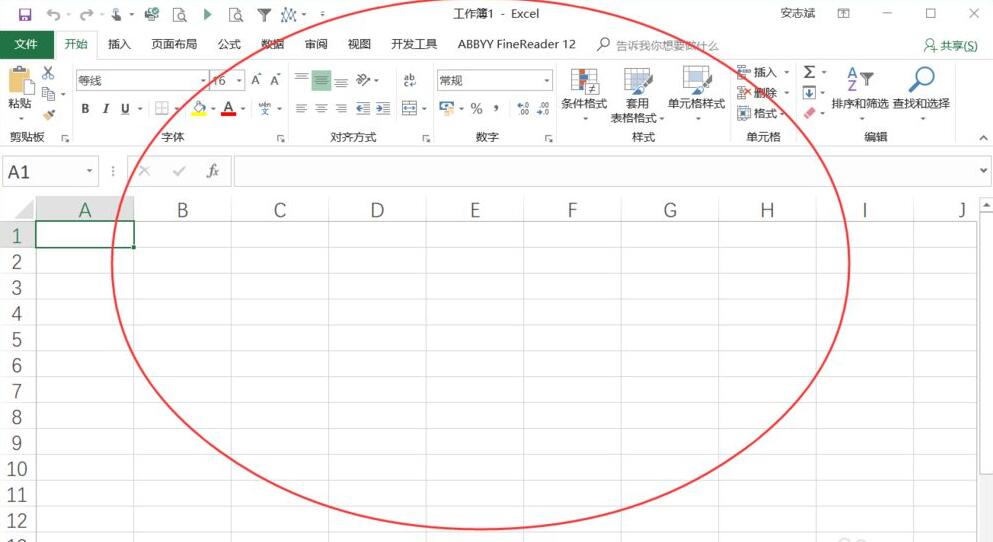
以上这里为各位分享了Excel打开后空白不显示表格的解决办法。有需要的朋友赶快来看看本篇文章吧!



 植物大战僵尸无尽版
植物大战僵尸无尽版 口袋妖怪绿宝石
口袋妖怪绿宝石 超凡先锋
超凡先锋 途游五子棋
途游五子棋 超级玛丽
超级玛丽 地牢求生
地牢求生 原神
原神 凹凸世界
凹凸世界 热血江湖
热血江湖 王牌战争
王牌战争 荒岛求生
荒岛求生 第五人格
第五人格 香肠派对
香肠派对 问道2手游
问道2手游




























